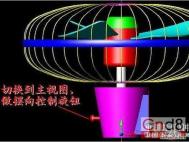如果你对本篇文章很感兴趣或是在学习AutoCAD时遇到了什么困难,欢迎到我们的学院论坛来交流。
本文由 shenjian5060(神剑) 原创,转载请保留此信息!
今天忙了一个下午,到现在终于做出来了一台美的牌风扇 ,其中有很多尺寸进供参考,可能不符合国标,但是仍然可以作为学习娱乐只用,希望和大家一起来探讨学习,有什么不对的地方,或大家有更好的方法和建议都可以提出来。源文件也传上来了,有兴趣的朋友可以下载了研究一下。不多说了,切入正题!
1、首先我们来看看下面这3个效果图,虽然不是很理想,但还是可以参考一下的!
(本文来源于图老师网站,更多请访问https://m.tulaoshi.com/autocad/)效果一

效果二

效果三

2、看到这3个效果图,可以想想要用到一些什么工具了,请看看常用的!
(本文来源于图老师网站,更多请访问https://m.tulaoshi.com/autocad/)a、必须建立好图层

b、熟悉一下我们要用到的工具,不知道这些工具的用途可不可以哦

3、按图示的尺寸,作出扇叶的平面图

关键字:AutoCAD 2009 AutoCAD对象 中望CAD AutoCAD三维造型 AutoCAD造型 AutoCAD拉伸命令内容摘要:本例介绍了用AutoCAD为电风扇建模,教程过程比较详细,对学习CAD建模的朋友有一定帮助,喜欢的朋友赶紧提交作业吧~~~
4、面域刚刚的平面图并拉伸到一个300高度,注意要双向拉伸,先拉伸150,再编辑面拉伸150
拉伸后的效果

5、切换到主视图如图

6、隐藏上一步拉伸的实体,并做好图上的红色辅助线

8、再次拉伸上一步做的面域,同样是双向拉伸200,完成如下图

9、按图示的方法三维(m.tulaoshi.com)旋转

10、求2个实体的交际得到一片扇叶

11、切换到俯视图,画出直径90的圆,面域后再次双向拉伸,再三维阵列如图